使用抬頭顯示器 Chrome 擴充功能
抬頭顯示器 (HUD) 是 Chrome 擴充功能,可提供下列功能:
- 在即時頁面上檢視視訊的效能測量結果
- 發佈、編輯及刪除帳戶中的影片

安裝 Chrome 擴充功能
如要安裝抬頭顯示 Chrome 擴充功能,請依照下列步驟執行:
- 使用Google Chrome網絡瀏覽器,訪問Brightcove Campaign擴展頁面這裡。
- 點擊新增至Chrome。
- 出現提示時,單擊添加擴展名。
- 找到網址列旁邊的 Brightcove 標誌,確認已安裝擴充功能。
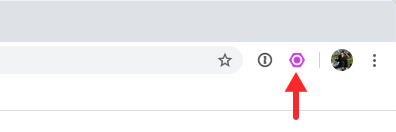
開啟抬頭顯示
抬頭顯示功能適用於觀看影片分析,以及發佈、編輯和刪除帳戶中的影片。若要開啟 HUD,請依照下列步驟執行:
- 開啟 Google 瀏覽器。
- 按一下網址列旁邊的 Brightcove 標誌以開啟擴充功能。
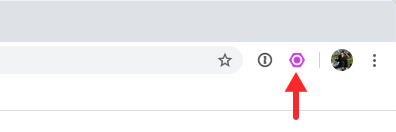
- 如果您沒有使用 Brightcove 戰役應用程式的作業階段,系統會提示您登入。輸入您的電子郵件地址和密碼。按一下「登入」。

HUD 頂端的圖示可用於:
點擊上網將在瀏覽器窗口中打開Brightcove Campaign應用程序。
選取帳戶
HUD 右上角會顯示目前的活動帳戶。
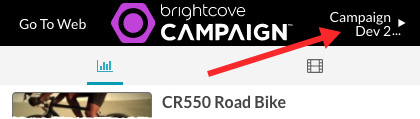
如果您可以存取多個廣告活動帳戶,按一下帳戶名稱即可開啟帳戶選擇器。點擊用戶名下拉菜單中選擇要使用的其他帳戶。
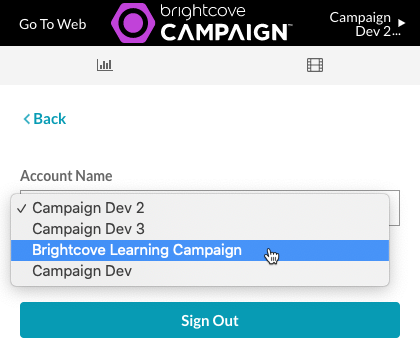
要退出HUD,請單擊登出。
檢閱視訊分析
第一次開啟 HUD 時,會顯示視訊分析。您也可以點擊分析圖標(![]() )進入分析模式。HUD 只會在使用布萊特灣運動™ 發佈的頁面上顯示影片分析。
)進入分析模式。HUD 只會在使用布萊特灣運動™ 發佈的頁面上顯示影片分析。

HUD 將在頁面上顯示有關視頻的基本信息:
- 視訊名稱
- 視訊 ID
- 視訊內容類型
- 建立日期
如果頁面上有多個視頻,上一個視頻和下一個視頻按鈕將被啟用。
HUD 上的視訊分析「接近即時」。分析通常會延遲幾分鐘,但在流量尖峰期間延遲可能會增加。將顯示過去 30 天的下列分析資料:
- 影片曝光 -加載視頻並準備播放的次數
- 視頻開始 -視頻開始播放的次數
- 平均觀看時間 -總觀看時間/視頻開始播放
- 視頻基準評分 -衡量視頻效果的總體評分(學到更多...)
- 播放率 -視頻開始/視頻展示
- 平均觀看百分比 -平均觀看時間/視頻時長
- 提示 - 快來了
要查看視頻的所有分析,請點擊查看所有分析鏈接。
管理視訊
要使用HUD管理和發布您帳戶中的視頻,請點擊視頻圖標(![]() )。會出現帳戶中的影片清單。
)。會出現帳戶中的影片清單。
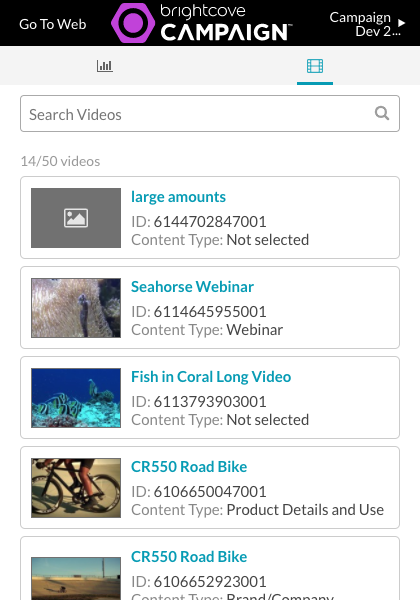
將滑鼠游標停留在視訊上會顯示一系列按鈕,提供下列功能:
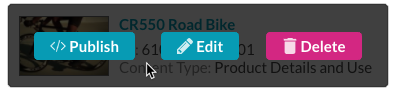
發佈視訊
將鼠標懸停在視頻上,然後點擊發布。選擇一個目的地,網頁要么電子郵件。精靈會引導您完成產生內嵌程式碼的程序,或取得電子郵件訊息中使用的視訊縮圖。有關發布選項的更多信息,請參見發布影片。
編輯視訊
將鼠標懸停在視頻上,然後點擊編輯。根據需要編輯視頻屬性,然後單擊保存。
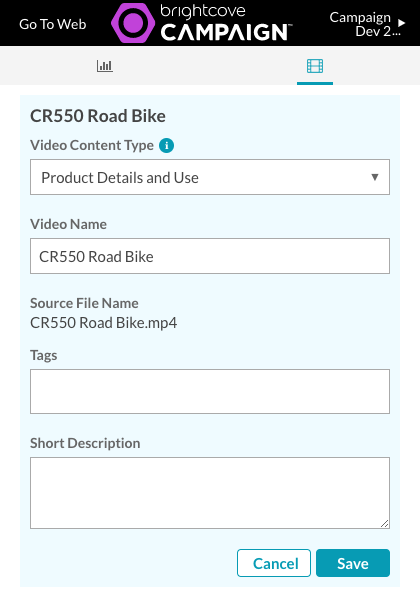
刪除視訊
將鼠標懸停在視頻上,然後點擊刪除。系統會提示您確認刪除。
 聯繫支持
聯繫支持 系統狀況
系統狀況


